Serwer HTTP¶
Dodawanie definicji serwera
Informacja
- Serwer może posiadać tylko jedno konto typu anonymous.
- Serwer może posiadać tylko jedno konto typu forward.
- Wybierz z lewego menu > .
- Kliknij .
- Wpisz nazwę obiektu serwera.
- Zaznacz opcję Zablokowane, jeśli obiekt ma być niedostępny po utworzeniu.
- Z listy rozwijalnej Protokół wybierz
HTTP. - Wprowadź wartość parametry Czas oczekiwania HTTP - wyrażony w sekundach czas bezczynności, po upłynięciu którego, połączenie będzie wymagało ponownego uwierzytelnienia.
- Zaznacz opcję Włącz obsługę SSLv2, aby obsługiwać połączenia szyfrowane protokołem SSL w wersji 2.
- Zaznacz opcję Włącz obsługę SSLv3, aby obsługiwać połączenia szyfrowane protokołem SSL w wersji 3.
- Wprowadź opcjonalnie opis, który ułatwi identyfikację zasobu infrastruktury.
- W sekcji Uprawnienia, dodaj użytkowników uprawnionych do zarządzania obiektem.
- W sekcji Host docelowy, wprowadź adres serwera oraz numer portu połączeń HTTP.
- Z listy rozwijalnej Adres źródłowy, wybierz adres IP, z którego będą wysyłane pakiety do monitorowanego serwera.
Informacja
Elementami listy rozwijalnej są adresy IP nadane fizycznym interfejsom zgodnie z opisem w sekcji Konfiguracja ustawień sieciowych.
- W polu Host HTTP wprowadź ścieżkę zasobu na serwerze, który ma podlegać monitorowaniu.
- Opcjonalnie, zaznacz opcję Użyj bezpiecznych połączeń (TLS).
- Kliknij ikonę i, aby wgrać certyfikat serwera, lub ikonę i, aby pobrać certyfikat hosta.
- Kliknij .
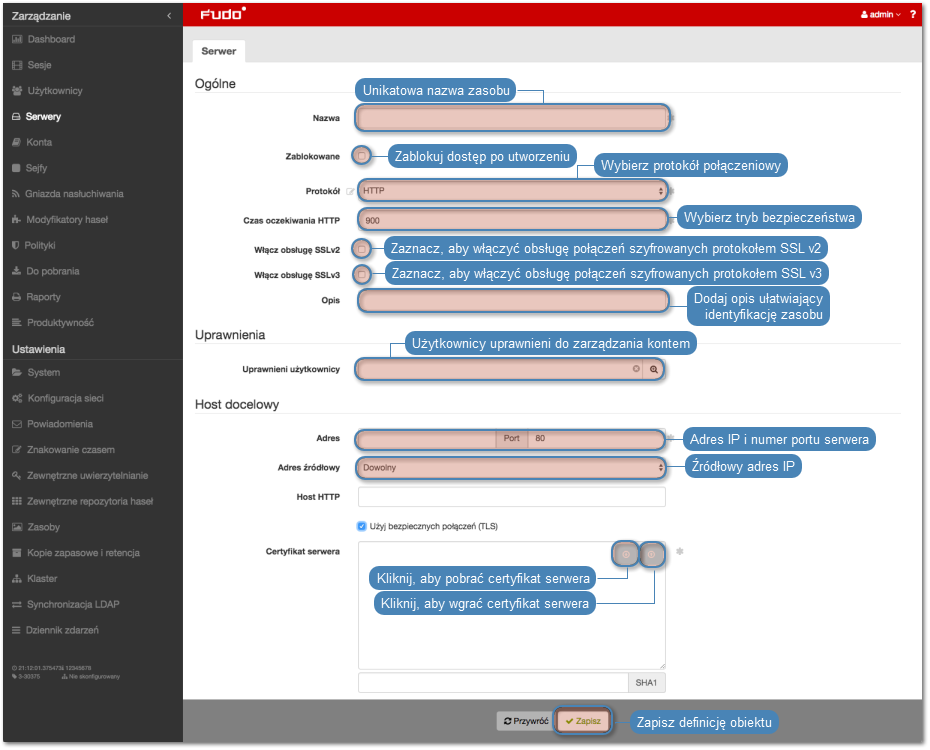
Modyfikowanie serwera
- Wybierz z lewego menu > .
- Odszukaj na liście definicję serwera, którą chcesz edytować.
Informacja
Zdefiniuj filtr, aby ograniczyć liczbę elementów listy.
- Kliknij nazwę serwera.
- Zmień parametry konfiguracyjne zgodnie z potrzebami.
Informacja
Zmiany w konfiguracji, które nie zostały zapisane, oznaczone są ikoną.
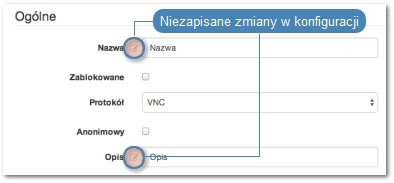
- Kliknij .
Blokowanie i odblokowanie serwera
Wheel Fudo PAM pozwala na zablokowanie wszystkim użytkownikom możliwości nawiązywania połączeń z wybranym serwerem.
Ostrzeżenie
Zablokowanie serwera spowoduje zerwanie aktualnie trwających sesji połączeniowych z danym zasobem.
- Wybierz z lewego menu > .
- Odszukaj na liście i zaznacz serwer, który chcesz zablokować/odblokować.
- Kliknij , aby zablokować możliwość nawiązywania połączeń z danym zasobem lub , aby przywrócić możliwość nawiązywania połączeń.
- Opcjonalnie wprowadź powód zablokowania zasobu i kliknij .
Usuwanie serwera
Ostrzeżenie
Usunięcie serwera spowoduje przerwanie aktualnie trwających sesji połączeniowych z danym zasobem.
- Wybierz z lewego menu > .
- Odszukaj na liście i zaznacz serwery, które chcesz usunąć.
- Kliknij .
- Potwierdź operację usunięcia zaznaczonych obiektów.
Tematy pokrewne: